GNU nano 是一个用于终端的小型编辑器。它包括与其他文本编辑器相同的所有基本功能,例如 UTF-8 编码、语法突出显示、使用正则表达式支持进行搜索和替换、多缓冲区、拼写检查等。与 vi/vim 和emacs等其他命令行文本编辑器相比,Nano 因其简单性而经常受到新用户的青睐。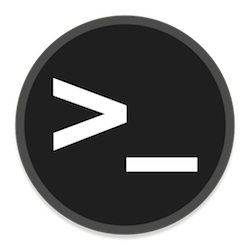
在 AlmaLinux 8 上安装 Nano Text Editor
步骤 1. 首先,让我们先确保您的系统是最新的。
sudo dnf update sudo dnf install epel-release
步骤 3. 在 AlmaLinux 8 上安装 Nano Text Editor。
默认情况下,Nano 在 AlmaLinux 8 基础存储库中可用。现在我们使用以下命令安装 Nano 文本编辑器:
sudo dnf install nano
您可以检查是否安装了 nano 发出以下命令:
nano --version
步骤 3. 使用 Nano 文本编辑器。
在 AlmaLinux 上使用 Nano 文本编辑器非常简单。在命令提示符下,只需键入nano,然后我们将面临一个媒体编辑控制台。通过使用 Nano,我们可以:创建新文档、编辑文档、搜索文档的上下文。
例如,要打开现有文件,请将文件名添加到命令中。例如,如果文件名为,则命令将是:sample-file.php
nano --version
下面列出了一些有用的 nano 命令,但您可能已经知道其中的大部分:
| 命令 | 解释 |
| CTRL + A | 让我们跳到该行的开头。 |
| CTRL + E | 让我们跳到行尾。 |
| CTRL + Y | 向下滚动页面。 |
| CTRL + V | 向上滚动页面。 |
| CTRL + G | 一个帮助窗口会弹出,告诉你所有可用的命令。 |
| CTRL + O | 保存文件。Nano 会要求您编辑或验证所需的文件名。 |
| CTRL + W | 在文本中搜索指定的短语。按ALT + W再次搜索相同的短语。 |
| CTRL + K | 它将整个选定行剪切到剪切缓冲区(类似于剪贴板)。 |
| CTRL + U | 将剪切缓冲区中的文本粘贴到所选行中。 |
| CTRL + J | 对齐当前段落。 |
| CTRL + C | 显示当前光标在文本中的位置(行/列/字符)。 |
| CTRL + R | 打开一个文件并将其插入到当前光标位置。 |
| CTRL + X | 退出 Nano 文本编辑器。如果您对文件进行了任何更改,它会提示保存请求。 |
| CTRL + \ | 替换字符串或正则表达式。 |
| CTRL+T | 调用拼写检查器(如果可用)。 |
| CTRL + _ | 让我们转到指定的行号和列号。 |
| ALT+A | 选择文本。您可以将此命令与CTRL + K结合使用以将文本的特定部分剪切到剪切缓冲区。 |
感谢您使用本教程在您的 AlmaLinux 8 系统上安装 Nano 文本编辑器。如需更多帮助或有用信息,我们建议您查看Nano 官方网站。
© 版权声明
文章版权归作者所有,未经允许请勿转载。